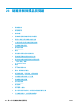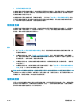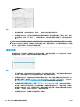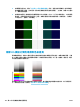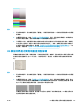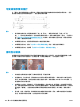HP DesignJet T2500 Multifunction Printer Series-User Manual
可變線條厚度或漏行
以「標準」解析度掃描某些 CAD 圖件時(通常出現在處理包含極細線條的灰階或黑白圖件時),您可
能會看見某些位置出現線條寬度不一,甚至遺失線條的現象:
動作
1. 使用較高的解析度(若是掃描請使用「高」或「最大」,若是影印則使用「正常」或「最
佳」),再次進行掃描或影印。您也應將背景清除設為 0,或將內容類型設為「混合」。您還可以
依「位於第 209 頁的複印或掃描影像非常歪斜」的說明,停用自動校正歪斜功能。若是在黑白模
式下操作,建議您改用灰階。
2. 如果問題仍然存在,請將原稿圖件旋轉 90 度後再重新掃描。
3. 如果問題仍然存在,請依「位於第 149 頁的掃描器維護」所述,清潔並校準掃描器。
4. 如果問題仍然存在,請參閱「位於第 204 頁的散焦、模糊和色彩褪色」。
重現色彩錯誤
如果希望您所掃描的原稿與影印的成品或掃描的檔案在色彩上完全相符,就必須處理數種變數。如果
您發現下列範例中的不理想色彩(左圖是原稿,右圖是掃描影像),可以遵循以下準則。
動作
1. 先確定您在掃描設定中選擇了正確的紙張類型,再進行掃描。
2. 處理複本時,您必須考慮:原稿和複本必須列印在相同的紙張類型上,兩者的色彩才有可能完全
相同。若是掃描檔案,您的監視器必須進行過色彩校準,或者相容於 sRGB 或 AdobeRGB 標準,才
能獲得良好的色彩相符度。
3. 如果符合以上條件,還應考慮:不同的掃描器設定(例如對比度、背景清除、內容類型及紙張類
型)可能會影響最終的色彩成果。為盡可能獲得最佳色彩,請將對比度和背景清除設為 0、將內容
類型設為 「影像」,並且根據您要掃描的原稿選擇最適合的紙張類型(若不確定,請使用相片
紙)。
4. 請注意,經過一段時間後,影像增強設定會自動重設為預設值,因此,如果未在啟動工作前檢查
設定,即使影印相同的原稿,也可能會出現不同的結果。
198
第 23 章 疑難排解掃描品質問題 ZHTW